Как в вк восстановить страницу
Содержание:
- Как восстановить пароль ВКонтакте, сохраненный в браузере
- Как восстановить страницу в ВК в случае работы злоумышленников?
- Как быть, если уже прошло полгода?
- Что это за смайлик возле имени в ВКонтакте?
- Через архив с данными
- Через сколько можно восстановить страницу
- Как восстановить страницу в ВК через телефон
- Способ 2 – Если логин и пароль утерян
- Как восстановить фото ВКонтакте
- Как восстановить удаленную страницу, если забыл пароль?
- Пару слов, про забытые учетные данные
- Помогут ли программы и расширения для браузера
- Если Вы давно не заходили на страницу Вконтакте
- Ошибка «Не удается войти»
- Что делать если аккаунт заблокирован
- Страница была временно заблокирована и Вам ограничили доступ
- Как удалить важные сообщения
Как восстановить пароль ВКонтакте, сохраненный в браузере
Базовый, но при этом рабочий, способ восстановления пароля к странице аккаунта — через настройки браузера, которым вы пользовались при успешной авторизации в профиле.
Дело в том, что настольные и мобильные браузеры сохраняют данные входа для автозаполнения форм (не всегда, но как правило). Их можно посмотреть через настройки этих программ
Способ 1: через главные настройки браузера
Чтобы восстановить пароль, нужно зайти в соответствующий раздел:
- В Google Chrome: вставьте в адресную строку браузера chrome://settings/passwords и перейдите по этому адресу.
- В Opera: вставьте в адресную строку браузера opera://settings/passwords и перейдите по этому адресу.
- В Firefox: Настройки → Защита.
- В поисковую строку введите «vc».
- Нажмите на кнопку «Показать» напротив адреса ВКонтакте.
- При запросе, введите пароль администратора ПК.
- Вместо звездочек на экране отобразится желаемый пароль.
Способ 2: просмотр пароля через исходный html-код
Если забытый пароль ВКонтакте сохранен в браузере в виде звездочек (или точек), его легко посмотреть.
Как это сделать:
- Откройте страницу авторизации, с которой осуществляется вход в профиль.
- Поставьте курсор на строку с вводом пароля.
- Пароль будет отображен в текстовом поле в форме звездочек.
- Нажмите на правую кнопку мыши для вызова контекстного меню.
- Выберите в меню «Посмотреть код элемента» или «Инспектировать элемент» (у каждого браузера свое название).
- Откроется окно для разработчиков с кодом страницы в формате html.
- Курсор будет стоять в поле с записью:
<input type="password" name="pass" class="text" id="quick_pass" onkeyup="toggle('quick_expire', !!this.value);toggle('quick_forgot', !this.value)">
- Замените в этой строчке запись на:
<input type="text" name="pass" class="text" id="quick_pass" onkeyup="toggle('quick_expire', !!this.value);toggle('quick_forgot', !this.value)">
- Откроются цифры пароля.
Примечание. Таким же образом можно восстановить данные входа от чужого аккаунта, но администрация ВКонтакте этого делать не рекомендует и не несет никакой ответственности за последствия.
Попытка восстановления пароля для доступа к профилю ВК
Как восстановить страницу в ВК в случае работы злоумышленников?
Блокировка странички Вконтакте происходит по разным причинам. Чаще всего это связано с тем, что владелец отправлял массу сообщений, которые модераторы приняли за спам. Помимо этого, на аккаунт могли попасть злоумышленники. В случае, если администрация смогла это вовремя заметить, то они заблокируют доступ.
Такое же изображение появляется, если компьютер заражен вирусами. Нередко это приводит к появлению сообщений, что нужно отправить смс или внести плату. Разумеется, всё это обман, и сам сайт Вконтакте нередко напоминает о том, что от подобного нужно держаться подальше.
Итак, в первую очередь, стоит проверить компьютер на наличие вирусов. Например, можно запустить проверку с помощью бесплатной утилиты Doctor Web или же воспользоваться имеющимися лицензионными программами. Если блокировка была устроена модераторами сайта, то можно переходить непосредственно к процедуре восстановления.
- Чаще всего для разморозки страницы достаточно вновь зайти на неё, указать номер телефона, новый пароль и другие необходимые данные.
- Ключевым моментом станет ввод кода, который присылают на мобильный телефон.
- В случае, если владелец страницы (или захвативший её злоумышленник) совершил действительно серьёзные нарушения, то при попытке попасть на аккаунт человек увидит конкретный срок, на который выставилась блокировка. Получить доступ раньше его истечения реально только посредством обращения в поддержку.
- Иногда можно увидеть надпись, что страница заблокирована навсегда. Если в первом случае достаточно просто подождать, то этот вариант требует непосредственного обращения в службу Поддержки.
Если злоумышленник сменил пароль, то на помощь вновь придет страница для восстановления. Помимо этого, со службой Поддержки можно связаться и по электронной почте —
По ряду причин у некоторого количества пользователей возникает необходимость в удалении своей страницы в мега. Кто-то со своей страницей прощается навсегда. Но есть и те, для которых возвращение в ВК только дело времени. Восстановить ранее удаленную страницу можно, но существуют некие ограничения, о которых речь пойдет в статье.
Обычно, если вы удалили страницу самостоятельно, сервис ВКонтакте дает вам целых семь месяцев. Это тот срок, на протяжении которого у вас есть возможность без проблем восстановить свою старую-добрую страничку. Это абсолютно бесплатно.
Восстановление проходит быстро, при чем восстанавливаться со страницей и все ваши когда-либо добавленные друзья и контакты, группы и даже записи в ленте.
Приступим. Для того, дабы восстановить собственную страницу после удаления, необходимо посетить сайт ВКонтакте — vk.com . В колонке нужно будет: пароль, номер телефона, Е-мейл или логин.
Если данные вы ввели корректные, то обязательно увидите страничку на которой будет описано, что страница была удалена, но невзирая на это ее можно восстановить до такого-то числа. Стоит выбрать этот пункт. На следующей странице нам необходимо будет подтвердить свои намерения, стоит нажать на кнопочку «Восстановить страницу» . На этом операция успешно завершена. Следующая страница, которую вы увидите, будет содержать тот привычный вам раздел с новостями ВКонтакте.
Что делать, если ваша страница была заблокирована администрацией сайта, это не вирус и пароль не подходит
Теперь остается только получить СМС-код, который нужно будет ввести в соответствующую форму. Затем стоит изменить пароль на новый, желательно более сложный. Будьте внимательны, за эту операцию никакой платы не взымают. Если возникают проблемы с приходом на телефон сообщения, то необходимо воспользоваться ссылкой «Я не получил код» , находиться которая внизу формы.
Иногда случается, что страница восстанавливается не сразу, а ожидает пока ее одобрят сотрудники компании.
Если ни один способ не помогает, и страница никак не восстанавливается
Обычно в такой ситуации лучшее решение – создать новую страницу . Но, если вдруг вам в срочном порядке нужно получить доступ именно к утраченной странице, можно попробовать обратиться напрямую в службу поддержки пользователей.
Очень легко проверить вирус блокирует доступ в Контакт или нет, зайдя в социальную сеть Вконтакте на страницу с телефона, смартфона, другого компьютера. Если зашло без проблем, значит, 100% вирус.
Если вируса нет, а доступ потерян, тогда читаем и делаем как написано ниже.
Видео по восстановлению после взлома
Как быть, если уже прошло полгода?
И, конечно, нельзя оставить без внимания вопрос – можно ли восстановить удаленную страницу в ВК, если после её удаления прошло более полугода.
Действительно, существует такое ограничение существует – восстановить доступ можно только в течение шести месяцев после удаления профиля. Если вы спохватились слишком поздно и это время уже прошло, то не отчаивайтесь – можно попробовать написать в техническую поддержку сайта и попросить помочь вам.
К сожалению, компания ВК не может гарантировать восстановления аккаунта после этого срока, но вы можете попробовать это сделать. Более подробно о восстановлении страницы в ВК после удаления мы написали выше, вам нужно только выбрать способ в соответствии с тем с телефона вы будете действовать, или с компьютера.
Если вкратце, то нужно написать на эту почту, и тогда ваша заявка будет рассмотрена:
- Email — support@vkontakte.ru
- Если спустя установленное для ответа время вы получите отказ от службы поддержки, значит, восстановление удаленной страницы ВК в вашем случае невозможно.
- Тогда вам придется создать новый профиль.
Вот мы и разобрались с тем, что будет если удалить страницу ВКонтакте а потом восстановить, и как это можно сделать быстро и без особых усилий.
Что это за смайлик возле имени в ВКонтакте?
При посещении страниц друзей во ВКонтакте можно заметить, что возле имени некоторых из них расположен смайлик. В связи с этим появляется немало вопросов: кто может устанавливать такие смайлы, где их взять и как расположить их возле своего имени. И на них есть ответ. Эмодзи возле фамилии — это развлекательный элемент, подарок от разработчиков всем пользователям ВК. Его может поставить каждый пользователь.
Смайлики для статуса в ВК
Их всего существует около двух десятков и каждый показывает то, чем занят пользователь во время домашней изоляции по причине распространения COVID-19. К примеру, вы сможете выбрать один из весёлых статусов: глажу кота, строю теорию заговора, игнорирую пандемию. Или более реальные: болею, сижу дома, спасаю жизни. Таким образом ваши друзья будут знать, чем вы заняты во время домашней изоляции. Пока никто не знает, насколько продлится возможность устанавливать статус возле имени.
Но ясно одно: на начало лета 2020 года у нас ещё есть такая возможность. Более того, набор смайликов относительно прошлого месяца изменился. Добавились новые эмодзи, которые мы можем использовать.
Через архив с данными
Если собеседник попросил переслать удаленные сообщения, а их очень много сообщений, то пересылать их по одному очень долго. В этом случае можно запросить архив с данными и отправить весь архив. Чтобы это сделать нужно следующее:
- найти внизу страницы своего профиля ВКонтакте, а именно в меню «Еще», строку «Защита данных» и когда откроется новая страница кликнуть по пункту «Порядок управления данными»;
- внизу страницы нажать на кнопку «Запросить архив»;
- в окне «Подготовка архива с данными» уберите все ненужные пункты, оставив только то, что вы хотите получить, например «Сообщения», нажмите кнопку «Отправить запрос» и введите пароль;
Когда придет архив с сообщениями в папке «messages» по номеру ID пользователя можно будет найти переписку с ним. После этого отправьте найденный каталог адресату.
Через сколько можно восстановить страницу
На срок, отведенный на восстановление аккаунта, влияют особенности блокировки или удаления. Варианта развития событий может быть 3.
- Учетную запись заблокировали по жалобам. Перед тем как восстановить удаленную страницу в ВК, придется отбыть наказание. Нарушения вроде спама в первый раз отправят пользователя в бан на день, во второй – на 2-14, в третий – на пару недель или месяц. В тяжелых случаях – вымогательство, распространение материалов для взрослых или пропаганда насилия – могут заблокировать сразу и навсегда без возможности восстановления.
- Аккаунт заморозили из-за подозрительных действий. Такое случается, когда система видит несвойственную пользователю активность и ограничивает доступ к учетке, чтобы защитить от взлома. Вернуть такую страницу «к жизни» можно сразу же – введите номер телефона для получения кода и смените пароль.
- Аккаунт удален пользователем. Если от страницы вы избавились сами, восстановить можно в любой момент. Но только когда с момента последнего удаления прошло не больше 7 месяцев. После этого времени профиль будет утерян навсегда.
Как восстановить страницу в ВК через телефон
Официальное приложение ВК для мобильных позволяет проделывать часть перечисленных операций и с телефона. Но даже если вы пользуетесь сторонним клиентом или устаревшей версией, вернуть профиль без компьютера реально. Для этого:
- откройте приложение;
- под полями авторизации тапните по «Забыли пароль» или подобной ссылке;
- дождитесь, пока загрузится страница внутри клиента или в полной версии сайта в браузере;
- введите привязанный имейл или номер;
- запросите код подтверждения и введите для доступа к личной информации;
- смените пароль и запустите восстановление удаленной учетки, если пытались избавиться от нее вручную.
Способ 2 – Если логин и пароль утерян
Первый способ подразумевает простое возобновление аккаунта, при котором нужно обязательно знать логин или пароль доступа.
Если таких данных у вас нет, либо ваш пароль почему-то не подходит, придется восстанавливать профиль другим методом.
Потеря пароля
К каждой страничке социальной сети пользователи привязывают номер мобильного. Это обязательное требование при регистрации.
В дальнейшем этот номер можно использовать вместо логина на этапе авторизации.
Вспомните, к какому номеру привязан ваш аккаунт.
Затем зайдите на сайт социальной сети и внизу возле формы ввода логина и пароля нажмите на «Забыли пароль?»:
Затем в новом окне нужно ввести номер телефона в международном формате.
После этого сайт попросит ввести капчу (символы с картинки).
На следующем этапе сайт задаст вам несколько вопросов, чтобы удостовериться в том, что именно вы являетесь владелец странички.
Введите фамилию, которая указана в профиле и нажмите «Далее»:
Убедитесь в том, что найденная системой страница действительно ваша. Часто сайт предлагает ошибочные профили.
Это происходит из-за большого количества пользователей с одинаковыми именами.
Нажмите на «Да, это я» или вернитесь назад и проверьте правильность ввода мобильного.
В появившемся окне вы увидите ваш номер телефона и кнопку «Получить код».
Нажмите на неё. Через несколько секунд на телефон придет СМС-сообщение от сайта, в котором будет указан набор цифр.
Его вы должны ввести в следующем окне.
Если код долго не приходит, повторите попытку отправки сообщения, проверьте подключение к сотовой сети на телефоне или правильность написания номера.
Рис.7 – отправка СМС с кодом
Введите полученные цифры в указанное поле и нажмите Enter:
Рис.8 – ввод кода
На заключительном этапе восстановления сайт попросит придумать новый пароль. После этого вы можете вернуться к использованию личного аккаунта.
Нет логина и пароля
Бывают случаи, когда у пользователя нет нужного пароля и доступ к мобильному номеру тоже утерян.
Решить проблему можно следующим образом:
- В окне стартовой страницы нажмите на поле «Забыл пароль», как это показано на Рисунке 3;
- Затем кликните на поле «Если не помните данных»;
Рис.9 – возобновление доступа без логина и пароля
В новом окне скопируйте ссылку на свою страничку или воспользуйтесь поиском по людям;
Далее введите любой доступный вам номер телефона и нажмите «Далее»;
Теперь нужно сфотографироваться на фоне монитора с этой заявкой
Важно чтобы ваше лицо и надписи на экране устройства были отчетливо видны. Рекомендуется делать снимок при дневном освещении.
На следующем этапе загрузите цветные сканкопии первых двух страниц своего паспорта. Это необходимо для того, чтобы администрация смогла вас идентифицировать и вернуть доступ к аккаунту.
- Добавьте личный комментарий. Опишите, почему доступ к странице был потерян. Указаны ли в профиле реальные данные о вас;
- Нажмите на «Подать заявку».
Далее потребуется еще раз подтвердить создание заявки кодом из СМС-сообщения.
Ожидайте рассмотрения ваших данных администрацией. Как правило, это занимает 1-7 дней.
Если спустя это время вам так и не изменили привязанный к аккаунту номер, это означает, что заявка не была одобрена.
Почему отказывают в выполнении заявки?
- Фото слишком низкого качества или их отсутствие;
- Указанные вами данные совсем не совпадают с теми, которые указаны на странице. Владельцам фейковых аккаунтов практически невозможно восстановить доступ. Если вашу заявку всё-таки одобрили, имя страницы будет изменено на то, которое указано в предоставленных документах;
- Указанный новый номер телефона уже привязан к другой странице во Вконтакте.
Как восстановить фото ВКонтакте
Чтобы стереть фотографии в ВК не нужно изобретать велосипед — этот процесс займет у вас не более двух секунд на нажатие нескольких кнопок. Но что делать, если удаленные навсегда снимки срочно потребуется восстановить? Ведь случаются ситуации, в которых пользователь нечаянно удаляет важную для него фотографию. Существует несколько способов, как это сделать и в этой статье мы рассмотрим их детально.
Не обновляйте страницу
Благодаря встроенным инструментам ВК, вы сможете вмиг вернуть утраченные фотографии. Главное — не обновлять страницу. Если вы это сделаете, то больше не увидите надпись «Восстановить» в правом верхнем углу окна. Да, если вы не обновили страницу, то нажав на эту кнопку и восстановите удаленное изображение.
Поиск информации в кэше браузера
В том случае, если вы вдруг уже обновили страницу и кнопки «Восстановить» уже нет, то вам поможет решить проблему кэш браузера. У каждого интернет-обозревателя свой путь к кэшу, мы рассмотрим на примере популярного браузера Opera. По умолчанию, данные браузера хранятся по адресу . Чтобы открыть данные кэша, вам необходимо в адресной строке ввести opera:cache и нажать на клавишу Enter.
Перед вами откроется большой список документов, но вам нужно найти что-то наподобие данной ссылки «vk.me/c1112222/v222211112414/112342222/». Если вам удастся отыскать данный документ, то это значит то, что он может содержать необходимый для вас материал.
Сохраненная копия в поисковике
Существует еще один способ, который позволяет отобразить сохраненную ранее информацию вашим интернет-обозревателем. Для этого, вам необходимо вбить ссылку на свою страницу в поисковике, с которого вы сидели ВКонтакте, нажмите на Enter. Поисковик найдет ваш профиль, вам же, необходимо кликнуть на результат поиска правой кнопкой мыши и в диалоговом окне выбрать раздел «Сохраненная копия». Откроется окно с предыдущей оффлайн-версией вашего аккаунта, где вы сможете отыскать и скачать удаленное ранее изображение.
Как восстановить удаленную страницу, если забыл пароль?
Если ты не помнишь пароль, то восстановить страницу все равно можно. Самый простой способ — по СМС, используя привязанный номер телефона, как при восстановлении забытого пароля:
Восстановление пароля, доступа ВКонтакте
Некоторые говорят: как я восстановлю забытый пароль, если я удалил страницу? Они думают, что к удаленной странице доступ восстановить нельзя. А на самом деле он восстанавливается точно так же, как и для обычной, не удаленной страницы!
Сделав новый пароль, нужно войти на сайт и нажать «Восстановить свою страницу».
Часто у людей бывает, что фамилия и номер не совпадают, когда они пытаются восстановить страницу. Почему так, объясняется здесь:
ВКонтакте: что делать, если фамилия и номер не совпадают
Если привязанного номера нет, то у тебя ровно два варианта (ну а если ты создал на этот же номер новую страницу, то подойдет только второй):
Восстановление доступа ВКонтакте, если номера телефона больше нет
Восстанавливается новая страница, а нужна старая. Что делать?
Ты создал новую страницу на тот же номер, а теперь хочешь восстановить старую страницу. Но к номеру может быть привязана только одна страница, и это — твоя новая. Старую страницу ты можешь восстановить на другой номер телефона через полное восстановление:
Полное восстановление доступа к странице ВКонтакте: заявка на восстановление
Если этот способ не подходит, единственный шанс — написать агентам поддержки, что создал новую страницу по ошибке, и просить их вернуть привязку номера на старую страницу, чтобы ты смог восстановить ее.
Пару слов, про забытые учетные данные
Часто пользователи обращаются за помощью по восстановлению страницы. Они теряют или забывают свои учетные данные для входа — логин и пароль. И считают, что доступ нужно восстанавливать.
Это не совсем так.
В случае с паролем — если он не подходит, сразу используйте ссылку «Забыли пароль».
Оба этих случая мы максимально подробно и пошагово разобрали в нашей статье — https://soc-faq.ru/vkontakte/entrance-vk/vostanovlenie-logina-i-parolya.html.
Иногда пароль можно посмотреть в настройках браузера. Следуйте этим рекомендациям — как посмотреть свой пароль Вконтакте.
Я не отношу эти две ситуации к разговору о восстановлении страницы. Хотя функцией сброса пароля, мы будем пользоваться ниже.
Нам нужно разобраться, что делать, когда мы ввели учетные данные, осуществили вход и увидели сообщение об удалении или блокировке.
Помогут ли программы и расширения для браузера
Неопытный пользователь может прочитать тонну различной информации о том, что есть супер приложения или расширения, которые быстро помогут вам найти удаленные сообщения в соцсети ВКонтакте, восстановить удаленные файлы, показать скрытую информацию и прочее. Все они имеют только одну цель — получить ваши личные данные от страницы. После того, как пользователь «наустанавливал» таких программ в свой браузер и компьютер, через некоторое время, обычно, не сможет получить доступ к своей странице.
И это не удивительно. Каждый пользователь хотя бы раз имел дело с такими расширениями. При их установке отображается предупреждающее окно, в котором говорится, что вы соглашаетесь предоставить свои личные данные стороннему приложению. Плохо, что в таком окне редко указывается, какие именно данные.
Все манипуляции с информацией каждого пользователя социальной сети ВК происходят на стороне сервера. Для того, чтобы какая-нибудь программа смогла восстановить ваши сообщения, ей необходим доступ к данным сервера ВКонтакте. А это практически невозможно. Сторонние программы и расширения могут только предоставить вам данные, которые вы сможете и сами найти на своей странице. Поэтому не стоит доверять таким «помощникам». Прежде всего необходимо настроить свою страницу для того, чтобы у вас была возможность восстановить удаленную переписку в ВК.
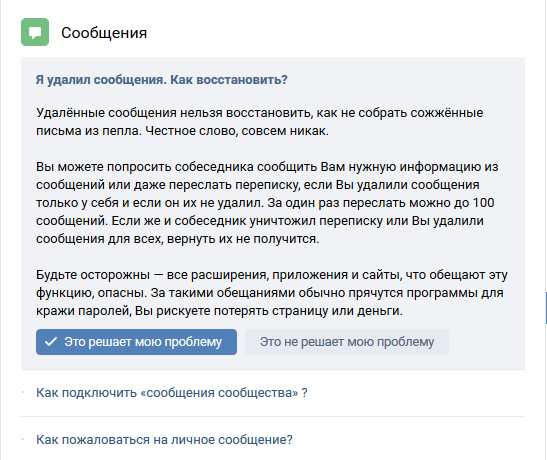
Если Вы давно не заходили на страницу Вконтакте
В некоторых случаях, если вы регистрировали Вконтакте давно, вы можете забыть и свой логин. Таким образом, постарайтесь вспомнить свой старый номер телефона. Возможно, вам помогут в этом друзья, или этот номер где-то записан у вас. Даже если вы не можете его вспомнить, то поддержка Вконтакте может прислать его по электронной почте. Но в любом случае чтобы восстановить страницу, вам необходим либо номер телефона, либо адрес электронной почты.
- Самая сложная ситуация если номер телефона утерян, или это номер другого человека, а войти Вконтакте вы не можете, потому что не помните пароль. Один из вариантов в данной ситуации постараться позвонить по этому номеру, объяснив ситуацию, и надеяться на то, что этот человек вам поможет. Возможно, в крайнем случае, стоит предложить ему вознаграждение за то, что он потратит время и поможет открепить от вашей страницы его номер, чтобы вы могли прикрепить свой новый номер телефона. В данном случае СМС с кодом придет на его телефон, и данный код он должен будет продиктовать вам.
- Если же ваш номер телефона был потерян, то вы можете обратиться в офис данного оператора и попросить восстановить утерянный номер. Для этой процедуры вам может потребоваться паспорт, а также какая-то сумма денег чтобы покрыть затраты на изготовление новой симки. Если и эти способы вам не помогли, тогда остается последнее – обратиться в поддержку Вконтакте.
- Чтобы восстановить свою страницу при полной потере доступа, напишите в поддержку Вконтакте. Чтобы вам было проще, может перейти по этой ссылке https://vk.com/restore?act=return_page&mid=76889766. Вам необходимо ввести свой номер телефона, даже если у вас нет доступа к нему, и далее прикрепить свою фотографию на фоне свой страницы на экране монитора, и затем отправить ее в поддержку. Также необходимо сделать вторую фотографию, на которой будет ваш паспорт в развернутом виде. Конечно эта процедура неприятная, тем более что в некоторых случаях администрация сайта может попросить вас перефотографироваться, все же других способов восстановления страницы нет. Поэтому постарайтесь в точности следовать инструкциям сайта, и делайте фотографии высокого качества.
Кроме того вам будет необходимо объяснить при каких обстоятельствах вы утратили доступ к своей странице. Не стоит писать конкретную дату, особенно если это было несколько лет назад, потому что это может вызвать подозрения, так как это невозможно запомнить. Пишите приблизительные даты.
Если администрация Вконтакте одобрит восстановление вашей страницы, то в этом случае если ваше имя Вконтакте не соответствовало реальному имени в паспорте, данные изменения будут сделаны автоматически. В таком случае вы не сможете сменить имя и фамилию своей страницы.
На восстановление вашей страницы может уйти много времени, так что наберитесь терпением, ведь все заявки рассматриваются вручную, а желающих восстановить доступ Вконтакте много.
- https://faqkontakt.ru/kak-vosstanovit-parol/
- https://tarifkin.ru/messendzhery/kak-vosstanovit-vk-bez-telefona
- https://greatchat.ru/vkontakte/kak-vosstanovit-vk-bez-nomera-telefona
- https://vksos.com/moya-stranitsa/kak-vosstanovit-stranitsu-vk-bez-nomera-telefona/
- https://ve-kon.ru/privatnost/zabyl-nomer-telefona-ot-vk.html
- https://vhod.ru/vkontakte/net-nomera/
- http://kak-zarabotat-v-internete.com/zarabotok-v-sotsialnyih-setyah/kak-vosstanovit-parol-vkontakte.html
Ошибка «Не удается войти»
Если при попытке входа в профиль появляется ошибка «Не удается войти», значит, логин или пароль не подходит.
- Логин – это номер телефон или адрес электронной почты, на который была зарегистрирована страница.
- Пароль – это код доступа, несколько английских букв/цифр.
Как узнать свой логин и пароль
Этот способ подойдет, если на одном из ваших устройств страница открывается автоматически – без ввода логина и пароля. Значит, браузер помнит данные и их можно извлечь.
На компьютере
Способ 1: через код страницы
Это способ подойдет, если на сайте vk.com в форме для входа показан логин, а пароль спрятан под точками. Для его отображения щелкните по полю правой кнопкой мыши и выберите «Просмотреть код».
В нижнем окне откроется панель с кодом, где будет подсвечено поле пароля.
Замените параметр password на text.
В итоге в форме для входа вместо точек появится ваш пароль.
Способ 2: через менеджер паролей
1. В браузере нажмите кнопку «три точки» вверху и откройте «Настройки».
2. Щелкните по разделу «Автозаполнение» и нажмите на «Пароли».
3. Кликните по иконке «глазика» напротив vk.com.
Менеджер покажет и логин, и пароль.
На заметку. И первый и второй вариант показан на примере программы Google Chrome. В других браузерах всё происходит точно так же, только названия пунктов могут немного отличаться.
На телефоне (в мобильном браузере)
1. Нажмите на значок «три точки» и откройте «Настройки».
2. Перейдите в раздел «Пароли».
3. Нажмите на vk.com.
4. Нажмите на «глазик» для расшифровки.
Готово — данные показаны в текстовом виде.
Восстановление по номеру телефона
1. На главной странице vk.com в поле для входа нажмите на ссылку «Забыли пароль?».
Подтвердите, что вы не робот, выбрав правильные картинки.
3. Напечатайте фамилию так, как она указана в профиле, и нажмите «Далее».
4. Появится иконка с вашими данными. Если все верно, нажимаем «Да, это нужная страница».
5. Нажмите кнопку «Позвонить», после чего на телефон поступит звонок-сброс.
Введите последние четыре цифры номера в следующее поле и нажмите кнопку «Отправить код».
6. Придумайте новый пароль и нажмите «Отправить».
После этого загрузится ваша анкета.
Восстановление без телефона
1. На сайте vk.com в поле для входа нажмите на ссылку «Забыли пароль?».
2. Внизу, в части «Если Вы не помните данных или не имеете доступа к телефону» выберите пункт «нажмите сюда».
3. Затем нужно ввести ссылку на страницу.
Проще всего это сделать, связавшись с одним из друзей. Попросите его открыть ваш профиль и сказать адрес из верхней строки браузера.
Или можно попробовать найти профиль через поиск самостоятельно. Внизу, там, где написано «Если Вы не знаете адреса…», выберите пункт «Нажмите здесь».
Введите имя и фамилию из профиля, укажите место жительства и другие параметры. Когда появится ваш аккаунт, нажмите на кнопку «Это моя страница».
4. Откроется окошко, куда нужно ввести ваш доступный номер телефона.
5. Затем сфотографируйтесь на фоне заявки и отправьте снимок на проверку, нажав кнопку «Загрузить фотографию».
Важно! В профиле должны быть ваши реальные фотографии, чтобы администрация могла их сверить с отправленным снимком
6. Загрузите цветную копию документа, удостоверяющего личность (паспорт, права) через кнопку «Загрузить фотографию».
Заявка на восстановление создана. Ждите решения администрации.
Проблемы со входом на компьютере
Если у вас есть доступ к номеру телефона от страницы, но восстановить аккаунт не получается, возможно, это связано с компьютерным вирусом.
Для проверки попробуйте зайти в профиль с другого устройства, например, с мобильного. Если не получится, восстановите доступ, но только не через компьютер, а через телефон. Обычно таким образом страница открывается нормально. Значит, дело в вирусе и его нужно удалить.
1. Скачайте на компьютер две бесплатные антивирусные утилиты:
- Dr.Web CureIt! по адресу free.drweb.ru/cureit.
2. Запустите по очереди каждую из них и почистите компьютер от вирусов (кнопка «Начать проверку» и «Сканировать»).
3. Проверьте системный файл hosts.
Нажмите клавишу Windows (04) и вместе с ней букву R. В окошко вставьте код %windir%\system32\drivers\etc и нажмите ОК.
Откроется системная папка компьютера. Запустите файл hosts в Блокноте. Для этого щелкните по нему правой кнопкой мыши и выберите «Открыть с помощью».
В окошке укажите «Блокнот» и нажмите ОК.
Удалите все записи с адресами vk.com, vkontakte.ru и т.д.
4. Сохраните изменения: Файл – Сохранить. Затем всё закройте, перезагрузите компьютер и попробуйте снова войти в ВК.
Что делать если аккаунт заблокирован
Если страница VK была не просто удалена, а заблокирована за рассылку спама или иную подозрительную деятельность, то восстановить ее можно с помощью специальной формы.
- Перейдите на https://vk.com/restore. Укажите логин, который использовался для входа в аккаунт.
- Введите код, указанный на картинке.
- Укажите свою фамилию, закрепленную на страничке VK. Ее система использует для подтверждения вашей личности.
Появится небольшая анкета из трех пунктов – если ее заполнить, то можно вернуть свою страничку, привязав ее к другому номеру телефона. Вам нужно:
- Указать другой номер, к которому будет осуществлена привязка аккаунта VK.
- Написать логин, по которому вы заходили раньше на свою страницу (номер или адрес электронной почты).
- Ввести старый пароль (можно оставить это поле пустым).
Восстановление аккаунта возможно лишь в том случае, если в профиле есть ваши фотографии. Анонимные страницы без фото вернуть трудно, даже если вы предоставите полную информацию о старом пароле и логине.
Если профиль заблокирован за нарушение правил сайта, то в информации о блокировке будет указана конкретная причина и срок окончания бана. До окончания этого срока вернуть доступ к страничке нельзя. Если правила вы не нарушали (вашу страницу взломали и использовали третьи лица), то сообщите об этом в службу поддержки – подробно порядок обращения будет рассмотрен ниже.
Страница была временно заблокирована и Вам ограничили доступ
Здесь может быть два варианта развития событий.
Сразу доступен вариант разморозки
При попытке войти в свой профиль, Вы видите похожее сообщение.
Пробуем разморозить страницу
Эта ситуация, когда вам сообщают о том, что в целях безопасности профиль был временно заморожен, и сразу предлагают его восстановить. Достаточно ввести привязанный к странице номер телефона, и получить на него код. Затем ввести его в форму, разблокировать страницу и указать новые данные для входа.
Указан срок блокировки
Не всегда есть возможность сделать это сразу. В некоторых ситуациях администрация накладывает временное ограничение. Блокируют на часы и сутки. Чаще всего такие меры применяются за нарушение правил социальной сети — рассылку спама, публикацию запрещенных материалов и т.д.
В таком случае Вы увидите похожее сообщение. Самое главное, что указан срок, до которого профиль был дезактивирован.
Страница заблокирована до определенного времени
Здесь придется подождать до указанного времени. После этого восстановление будет происходить по аналогии с предыдущим шагом. Получите код на телефон, введете его, затем разблокируйте страницу.
Страница заблокирована навсегда
В ряде случаев, администрация идет на крайние меры, и блокирует страницу навсегда.
Вечная блокировка Вконтакте
Если Вы видите такое уведомление, у меня для Вас плохие новости. Восстановление невозможно.
Нет смысла писать в техподдержку — эта мера окончательная, и ее никогда не отменяют. Этот профиль утерян.
Как удалить важные сообщения
Последнее, что мы разберем в сегодняшней инструкции, это то, как убрать пометку «важно» с сообщения. По сути, можно делать неограниченное число важных сообщений, но все же, порой в переполненном списке уже тяжело отыскать действительно нужное сообщение
Поэтому, иногда нужно подчищать данный список.
На компьютере
Если вы хотите удалить важные сообщения в ВКонтакте через персональный компьютер, то вы можете воспользоваться таким алгоритмом действий:
- Открываете социальную сеть на главной странице. Жмете левой кнопкой мыши по графе «сообщения». Данная строка находится в левой части экрана, ближе к верху страницы.
- Как вы это сделаете, перед вами откроется страница с вашими диалогами в социальной сети ВКонтакте. В правой верхней части экрана нужно будет найти окошечко с тремя разделами. Нам понадобится графа «Важные». Жмите прямо по данной строчке.
- После этого появится окошко по центру экрана со всеми важными сообщениями. Нужно будет кликнуть по значку в виде звездочки, расположенном напротив ненужного вам сообщения.
- Как вы это сделаете, значок в виде звездочки перестанет показываться. А после обновления страницы, выбранное сообщение пропадет из списка важных. Таким образом, вы удалили конкретное сообщение из важных всего лишь за несколько простых действий.
На телефоне
Последнее, что остается разобрать, это вопрос с удалением сообщения из важных при помощи мобильного устройства. Чтобы выполнить данную операцию, необходимо будет воспользоваться такой последовательностью действий:
- Заходите в браузер на своем гаджете. Переходите на официальную страницу социальной сети ВК. Проходите процесс авторизации, после чего жмете по значку в виде трех линий, который находится в правой нижней части экрана.
- Пролистываете страницу вниз до пункта «Версия для компьютера». Щелкаете по данной строке.
- Теперь, находите строку «Сообщения» в левой части экрана. Как нашли, жмите прямо по ней
- Таким образом, вы открыли страница с вашими диалогами в социальной сети ВК. Сдвигаете страницу вправо, чтобы увидеть графу «Важные». По данной графе и нужно будет нажать.
- Если вы все сделали верно, то откроется окошко с важными сообщениями. Жмете по значку в виде звездочки, который находится напротив нужного вам сообщения.
- Готово! Таким нехитрым способом, вы убрали данное сообщение из списка важных. Теперь, если обновить страницу, это сообщение исчезнет из важных.
Я рассказал вам о хитрости для телефона, которая позволит вам осуществлять любые операции с важными сообщениями, без участия официального приложения ВК. Но, если вам это не подходит, то вы можете установить приложение «Kate mobile». В нем более удобное управление важными сообщениями.
Благодаря сегодняшней инструкции, вы узнали много всего о важных сообщениях в социальной сети ВКонтакте. Теперь вы знаете, как добавлять сообщения в список важных, как их удалить оттуда, а так же, как можно будет посмотреть данный список. Причем, вы можете это делать не только с персонального компьютера, но и с мобильного устройства.






